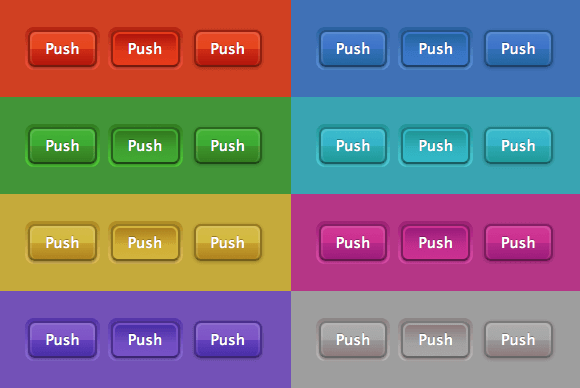Внутреннее скругление — Как создать сайт
Внутреннее скругление
ПроблемаИногда нам требуется контейнер, скругленный только изнутри, внешние углы рамки/контура которого все так же остаются прямыми. Это интересный не избитый эффект. Подобного эффекта легко добиться с помощью двух элементов:
<div><div>
I have a nice subtle inner rounding, don't I look pretty?
</div>
</div>
.something-meaningful {
background: #655;
padding: .8em;
}
.something-meaningful >
div {
background: tan;
border-radius: .8em;
padding: 1em;
}
Это прекрасно работает, но нам приходится использовать два элемента, тогда как в действительности требуется только один. Можно ли достичь того же эффекта с одним элементом?
Решение
Предыдущее решение более гибкое — оно позволяет пользоваться всеми преимуществами фонов. Например, если мы хотим, чтобы наша «рамка» была закрашена не простым однородным цветом, а обладала какой-то текстурой, добиться этого довольно просто.
Однако если мы имеем дело исключительно со старыми добрыми сплошными цветами, то нам хватит и одного элемента (хотя это и грязный способ). Взгляните на следующий фрагмент CSS-кода:
background: tan;
border-radius: .8em;
padding: 1em;
box-shadow: 0 0 0 .6em #655;
outline: .6em solid #655;
Можете угадать, каким будет визуальный результат? По сути, мы воспользовались тем фактом, что контуры не повторяют скругление углов элемента (и, следовательно, обладают прямыми углами, а тени ( box-shadow ), наоборот, скругляются.
Следовательно, если мы наложим их друг на друга, то box-shadow закроет «дыры», которые контур оставляет по углам, и комбинация этих свойств даст нам необходимый эффект. Обратите внимание, что в действительности box-shadow не требуется размазывать на величину контура — хватит размазывания, достаточного для заполнения этих «дырок». В действительности, если размазывание будет равно ширине контура, то в некоторых браузерах это может привести к появлению визуальных артефактов, поэтому я рекомендую использовать значение чуть меньше. Это сразу вызывает вопрос: какова минимальная величина размазывания, которую необходимо указать, чтобы закрыть «дыры»?
В действительности, если размазывание будет равно ширине контура, то в некоторых браузерах это может привести к появлению визуальных артефактов, поэтому я рекомендую использовать значение чуть меньше. Это сразу вызывает вопрос: какова минимальная величина размазывания, которую необходимо указать, чтобы закрыть «дыры»?
Использование свойства outline на скругленном элементе
Использование свойства box-shadow без смещения и размытия на элементе со скругленными углами
Здесь контур подсвечен черным цветом, а тень пурпурным это помогает понять, что происходит с этим элементом.Обратите внимание, что контур рисуется поверх тени
Для того чтобы ответить на этот вопрос, необходимо вспомнить теорему Пифагора, которую мы все изучали в школе и которая позволяет вычислять длины сторон прямоугольных треугольников. Согласно теореме, длина гипотенузы (самой длинной, диагональной стороны треугольника) равна
√(a2+b2)
где a и b — длины катетов. Если катеты равны по величине, то формула превращается в Возможно, вы задаетесь вопросом, какое отношение геометрия уровня средней школы имеет к эффекту скругления внутреннего угла. Взгляните на рисунок
Если катеты равны по величине, то формула превращается в Возможно, вы задаетесь вопросом, какое отношение геометрия уровня средней школы имеет к эффекту скругления внутреннего угла. Взгляните на рисунок
эта схема дает визуальную подсказку относительно того, как вычислить минимальную ширину размазывания. В нашем случае значение border-radius равно .8em, следовательно, минимальное размазывание равно .8( 2 1) .33137085em . Все, что нам остается — слегка округлить это значение вверх и указать радиус размазывания .34em. Чтобы избежать необходимости проводить подобные вычисления каждый раз, когда вам требуется данный эффект, можно попросту использовать половину радиуса угла, что гарантированно даст достаточно большое значение, Обратите внимание также, что данные вычисления обнаруживают еще одно ограничение этого метода:
для того чтобы наш эффект сработал, радиус размазывания должен быть меньше ширины контура, но больше , где r — это значение border-radius.
Это означает, что если ширина контура меньше, то применить данный эффект невозможно.
Почему этот способ грязный? Потому что он полагается на тот факт, что контуры не повторяют скругление углов, однако нет никакой гарантии, что это поведение не изменится. В настоящее время спецификация дает разработчикам браузеров право самостоятельно принимать решения относительно того, как должны рисоваться контуры, но в будущем планируется выпустить явную рекомендацию следовать скруглению — данное решение уже принято рабочей группой CSS. Когда же оно будет фактически реализовано в браузерах, пока что остается загадкой.
ПОПРОБУЙТЕ САМИ!
http://play.csssecrets.io/inner-rounding
Если вы нашли ошибку, пожалуйста, выделите фрагмент текста и нажмите Ctrl+Enter.
Поделиться
Твитнуть
Поделиться
(Visited 583 times, 1 visits today)
Bootstrap 4 — Управление границами и скруглениями углов элементов
Статья, в которой рассмотрим классы Bootstrap 4 для работы с границами и скруглениями углов элементов.
Добавление и удаление границ
Для управления границами элемента предназначены классы border, border-0, border-top, border-right, border-bottom, border-left, border-top-0
border-right-0, border-bottom-0 и border-left-0.Класс border устанавливает границы для всех сторон элемента. Классы border-top, border-right, border-bottom и border-left выполняет это действие только для одной из них. А именно класс border-top устанавливает верхнюю границу, border-right – правую, border-bottom – нижнюю, а border-left – левую. Другая часть классов (border-top-0, border-right-0, border-bottom-0 и border-left-0) выполняет обратное действие, а именно убирает одну из границ (border-top-0 – верхнюю, border-right-0 – правую, border-bottom-0 – нижнюю, border-left-0 – левую). Последний класс из этой группы (
Последний класс из этой группы ( border-0) предназначен для убирания у элемента всех границ.
Например, для установления верхней и нижней границы HTML элементу можно воспользоваться одним из следующих 2 способов:
<!-- Добавляем все границы и убираем 2 (левую и правую) --> <div></div> <!-- Добавляем верхнюю и нижнюю границу --> <div></div>
Пример, как к элементу можно добавить только левую границу:
<!-- Добавляем границы с помощью класса border и убираем все кроме левой --> <div></div> <!-- Устанавливаем границу с помощью border-left --> <div></div>
Например, для того убрать все границы у элемента к нему необходимо добавить класс border-0.
<!-- Удаляем все границы у элемента --> <div></div>
Классы для изменения цвета границ
Для задания цвета границ, предназначены классы border-{theme}.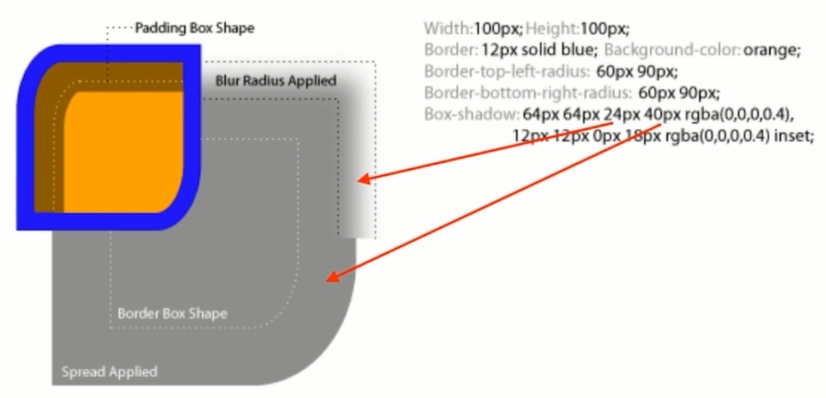
{theme} необходимо указать название темы (primary, secondary, success, danger, warning, info, light, dark или white).Например, добавим к элементу границу справа и установим для неё тему success.
<!-- 1 вариант --> <div></div> <!-- 2 вариант --> <div></div>
Например, добавим к элементу границу снизу с темой danger.
<!-- 1 вариант --> <div></div> <!-- 2 вариант --> <div></div>
Скругление углов элемента
Во фреймворке Bootstrap 4 имеются классы, с помощью которых можно очень просто скруглять углы элементам. Одни классы (rounded, rounded-circle) выполняют это действие для всех углов, а другие ( rounded-top, rounded-right, rounded-bottom, rounded-left) — только для определённых. Кроме этого, в Bootstrap 4 имеется класс (
Кроме этого, в Bootstrap 4 имеется класс (rounded-0), который позволяет выполнить обратное действие, а именно убрать скругление углов.
Принцип действия этих классов основан на использовании CSS свойства border-radius.
Например, создадим кнопку со скруглёнными углами:
<span> Наведи на меня курсор </span>
Например, сделаем изображение круглым (rounded-circle):
<!-- Как сделать изображение круглым --> <img src="elephant.jpg" alt="Круглое изображение...">
Пример, как можно сделать изображение со скруглёнными краями (rounded) и скргулёнными только справа (rounded-right):
<!-- Изображение со скруглёнными углами --> <img src="elephant.jpg" alt="Круглое изображение..."> <!-- Изображение, имеющее скругленные углы только справа --> <img src="elephant.jpg" alt="Круглое изображение...">
Идеальные закругленные углы с помощью CSS
Отличный способ улучшить внешний вид различных блочных элементов — использовать эффект «закругленных углов». Из этих двух разных методов дополнительные изображения и разметка используются всякий раз, когда мне нужно, чтобы закругленные углы отображались во всех браузерах, или, другими словами, всякий раз, когда эффект является важным аспектом дизайна. А затем, с другой стороны, при использовании скругления углов для визуального улучшения я предпочитаю метод strict-CSS, потому что его гораздо проще реализовать. Например, скругление углов на границах изображения или Хорошей новостью об использовании CSS для создания эффектов закругленных границ является то, что этот эффект можно применять во многих различных браузерах. Конечно, Internet Explorer не может с этим справиться, но в этом и заключается основная идея прогрессивного улучшения, верно? Браузеры, которые «получают это», пользуются преимуществами, в то время как те, которые не продолжают нормально функционировать без улучшений. Итак, для тех из вас, кто ищет полную коллекцию фрагментов кода для быстрого копирования и вставки для простых закругленных углов с помощью CSS, вот вам: Этот CSS-рецепт закругления углов применяет эффект закругления угла радиусом 10 пикселей ко всем четырем углам любого блочного элемента: Этот CSS-рецепт закругления углов применяет эффект закругления угла радиусом 10 пикселей к верхнему левому углу любого поддерживающего блочного элемента: Этот CSS-рецепт закругления углов применяет эффект закругления угла радиусом 10 пикселей к правому верхнему углу любого поддерживающего блочного элемента: Этот CSS-рецепт закругления углов применяет эффект закругления угла радиусом 10 пикселей к нижнему левому углу любого поддерживающего блочного элемента: Этот CSS-рецепт закругления углов применяет эффект закругления угла радиусом 10 пикселей к правому нижнему углу любого поддерживающего элемента блочного уровня: Этот рецепт CSS применяет несимметричные закругленные углы ко всем четырем углам любого вспомогательного элемента блочного уровня. Этот метод в основном записывает различные правила границ по отдельности, тем самым позволяя различать значения для каждого радиуса закругленного угла. Смущенный? Не будь; просто проверьте следующий код, и все станет совершенно ясно: Дайте мне знать, если я что-то пропустил. camino firefox ie opera safari советы хитрости ux Об авторе Джефф Старр = Дизайнер. Разработчик. Режиссер. Писатель. Редактор. Многие веб-разработчики в прошлом размещали изображения вместо закругленных углов , потому что по умолчанию внешний вид рамок заостренных прямоугольных углов. Но теперь свойство CSS3 border-radius позволяет веб-дизайнерам рисовать закругленные углы. Сокращенное свойство border-radius может использоваться для одновременного определения всех четырех углов. Если какое-либо значение установлено равным нулю, этот угол будет квадратным. Сокращенное свойство border-radius
можно использовать для определения всех четырех углов
одновременно, радиус границы: 25px;. Вы можете указать разные значения в каждом углу поля. В Firefox вам нужно использовать префикс -moz-, который работает так же, как и стандартная версия CSS. Чтобы установить разные радиусы для каждого отдельного угла вашей коробки, используйте следующее: Чтобы установить свойства закругленных углов во всех браузерах, вы можете реализовать следующее: Скопируйте и вставьте следующий исходный код на свою html-страницу, он нарисует кружок на вашей html-странице. Круг CSS-свойство box-shadow можно использовать для определения эффектов тени в элементе блока. Синтаксис: box-shadow: x y цвет радиуса размытия ; затемненный ящик Когда вы устанавливаете отрицательные значения для x и y, тень будет рисоваться слева и выше поля.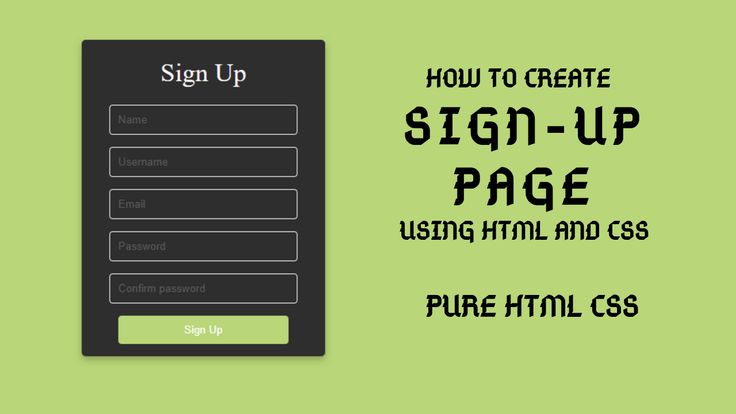 Например, в текущем дизайне этого сайта я использую закругленные углы для нескольких различных типов элементов, включая границы изображений, панели контента и даже предварительно отформатированные блоки кода. Некоторые из этих эффектов закругленных углов достигаются с помощью нескольких
Например, в текущем дизайне этого сайта я использую закругленные углы для нескольких различных типов элементов, включая границы изображений, панели контента и даже предварительно отформатированные блоки кода. Некоторые из этих эффектов закругленных углов достигаются с помощью нескольких

CSS Закругленные углы для всех четырех углов
/* 4 закругленных угла */
.все четыре закругленных угла {
-webkit-border-radius: 10px;
-khtml-граница-радиус: 10px;
-moz-border-radius: 10px;
радиус границы: 10px;
} CSS Закругленные углы для верхнего левого угла
/* верхний левый закругленный угол */
.
 верхний левый закругленный угол {
-webkit-border-top-left-radius: 10px;
-khtml-border-radius-topleft: 10px;
-moz-border-radius-topleft: 10px;
граница-верхний-левый-радиус: 10px;
}
верхний левый закругленный угол {
-webkit-border-top-left-radius: 10px;
-khtml-border-radius-topleft: 10px;
-moz-border-radius-topleft: 10px;
граница-верхний-левый-радиус: 10px;
} CSS Закругленные углы для верхнего правого угла
/* верхний правый закругленный угол */
.верхний правый закругленный угол {
-webkit-border-top-right-radius: 10px;
-khtml-border-radius-topright: 10px;
-moz-border-radius-topright: 10px;
граница-верхний-правый-радиус: 10px;
} CSS Закругленные углы для нижнего левого угла
/* нижний левый закругленный угол * /
.нижний левый закругленный угол {
-webkit-border-bottom-left-radius: 10px;
-khtml-border-radius-bottomleft: 10px;
-moz-border-radius-bottomleft: 10px;
радиус нижнего левого края: 10 пикселей;
} CSS Закругленные углы нижнего правого угла
/* нижний правый закругленный угол */
.
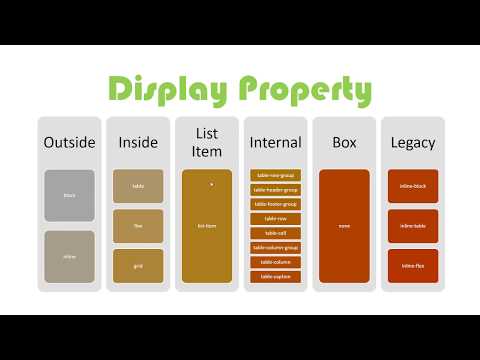 нижний правый закругленный угол {
-webkit-border-bottom-right-radius: 10px;
-khtml-border-radius-bottomright: 10px;
-moz-border-radius-bottomright: 10px;
граница-нижний-правый-радиус: 10px;
}
нижний правый закругленный угол {
-webkit-border-bottom-right-radius: 10px;
-khtml-border-radius-bottomright: 10px;
-moz-border-radius-bottomright: 10px;
граница-нижний-правый-радиус: 10px;
} The Full Meal Deal — Несимметричные закругленные углы CSS
/* взорванные закругленные углы */
.exploded-закругленные-углы {
-webkit-border-bottom-right-radius: 10px;
-webkit-border-bottom-left-radius: 10px;
-webkit-border-top-right-radius: 10px;
-webkit-border-top-left-radius: 10px;
-khtml-border-radius-bottomright: 10px;
-khtml-border-radius-bottomleft: 10px;
-khtml-border-radius-topright: 10px;
-khtml-border-radius-topleft: 10px;
-moz-border-radius-bottomright: 10px;
-moz-border-radius-bottomleft: 10px;
-moz-border-radius-topright: 10px;
-moz-border-radius-topleft: 10px;
граница-нижний-правый-радиус: 10px;
радиус нижнего левого края: 10 пикселей;
граница-верхний-правый-радиус: 10px;
граница-верхний-левый-радиус: 10px;
} Обойди их!
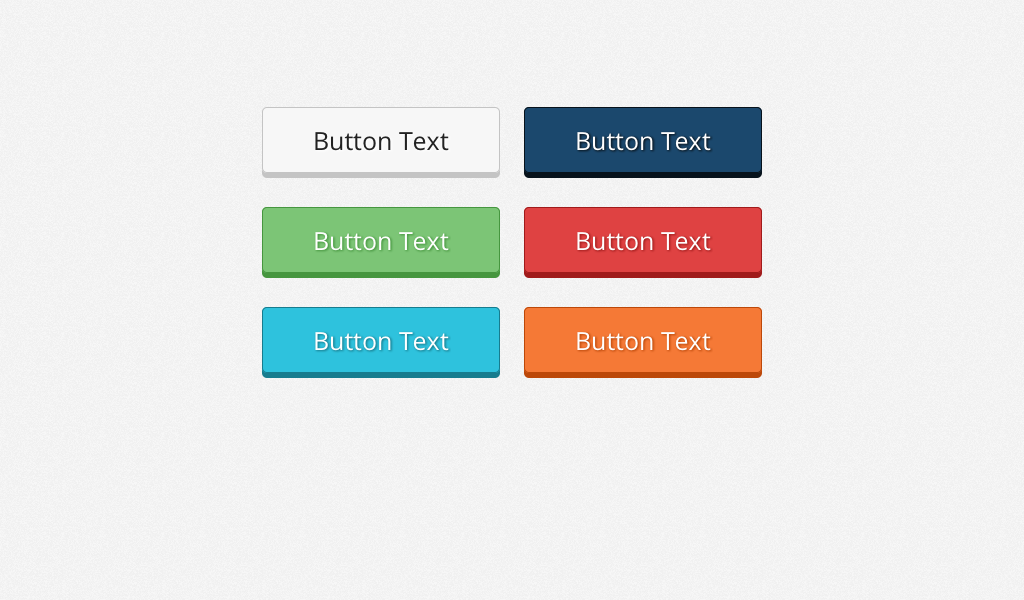 Я хочу предоставить простой, полный и точный справочник по копированию и вставке для создания закругленных углов с помощью CSS. Поэтому, если вы знаете какие-либо связанные приемы или приемы, поделитесь ими в разделе комментариев. В противном случае, увидимся в следующем посте! Спасибо за внимание 🙂
Я хочу предоставить простой, полный и точный справочник по копированию и вставке для создания закругленных углов с помощью CSS. Поэтому, если вы знаете какие-либо связанные приемы или приемы, поделитесь ими в разделе комментариев. В противном случае, увидимся в следующем посте! Спасибо за внимание 🙂 CSS Закругленные углы и теневые блоки CSS
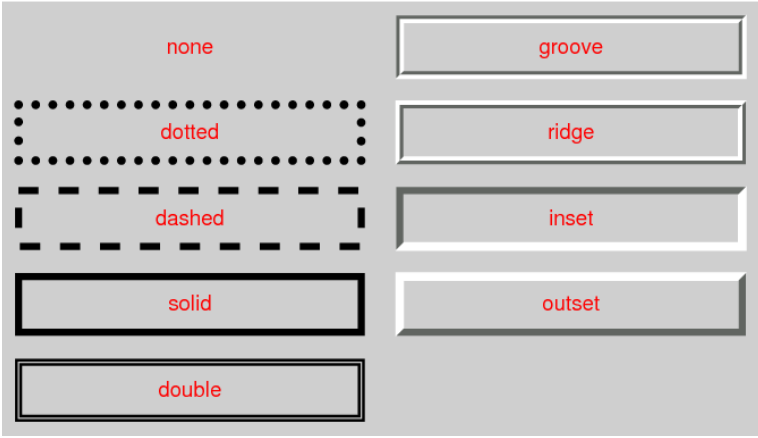
Источник
вывод
CSS закругленные углы во всех браузерах
.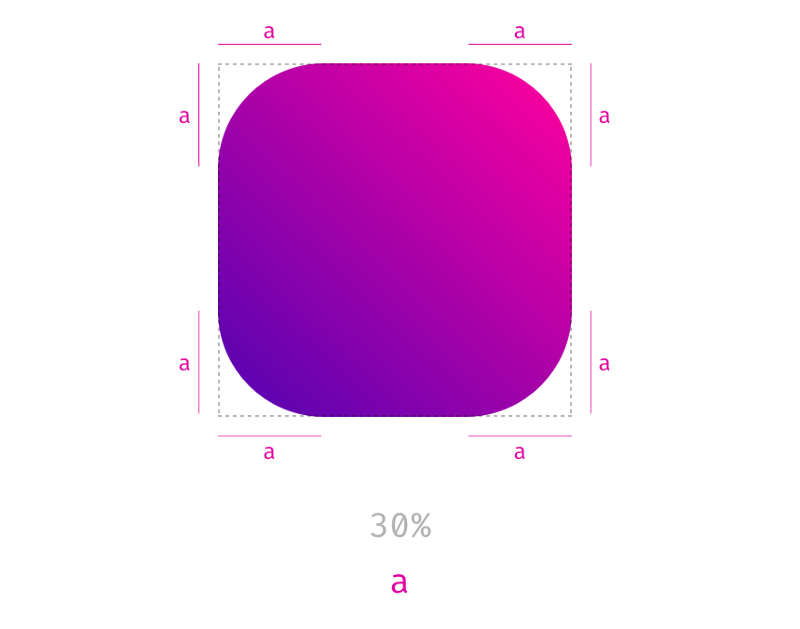 бокс-углы {
радиус границы: 30px;
-moz-граница-радиус: 30px; //Fire Fox
-webkit-border-radius: 30px; // Хром/Сафари
-khtml-граница-радиус: 30px; // Браузеры Konquerer
}
бокс-углы {
радиус границы: 30px;
-moz-граница-радиус: 30px; //Fire Fox
-webkit-border-radius: 30px; // Хром/Сафари
-khtml-граница-радиус: 30px; // Браузеры Konquerer
} Как нарисовать круг с помощью CSS?
output
Как нарисовать затененный прямоугольник?
box-shadow: золото 10px 10px 5px; пример